Heim >Computer-Tutorials >Computerwissen >So richten Sie die Gesichtserkennung auf einem Win11-Laptop ein und Tutorial
So richten Sie die Gesichtserkennung auf einem Win11-Laptop ein und Tutorial
- 王林nach vorne
- 2024-01-30 15:09:101076Durchsuche
php-Editor Youzi bietet Ihnen ein Tutorial zu Gesichtserkennungseinstellungen für Win11-Laptops. Als neuestes Betriebssystem von Microsoft verfügt Win11 über die Gesichtserkennungsfunktion als wichtiges Sicherheitsmerkmal. Mithilfe der Gesichtserkennung können Benutzer ihre Computer schnell und bequem entsperren und so das Benutzererlebnis verbessern. In diesem Tutorial erfahren Sie im Detail, wie Sie die Gesichtserkennung in Win11 aktivieren, und stellen Bedienschritte und Vorsichtsmaßnahmen bereit, damit Sie die Gesichtserkennung einfach einrichten und ein sichereres und intelligenteres Computererlebnis genießen können.
So richten Sie die Gesichtserkennung auf einem Win11-Laptop ein
1. Geben Sie die Win-Einstellungen ein und klicken Sie auf „Konto“.
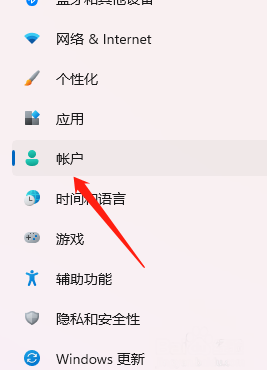
2. Klicken Sie rechts auf die Anmeldeoption.
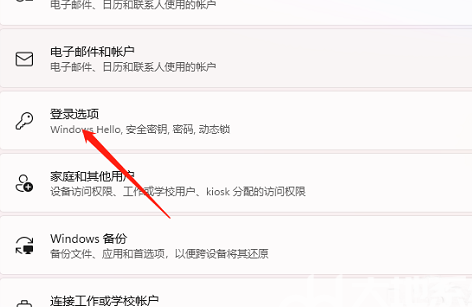
3. Suchen Sie nach der Gesichtserkennung und öffnen Sie sie, um einzutreten.
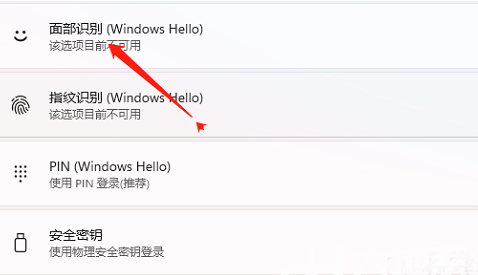
Das obige ist der detaillierte Inhalt vonSo richten Sie die Gesichtserkennung auf einem Win11-Laptop ein und Tutorial. Für weitere Informationen folgen Sie bitte anderen verwandten Artikeln auf der PHP chinesischen Website!
In Verbindung stehende Artikel
Mehr sehen- So setzen Sie diesen Computer in Win11 zurück
- Gesichtserkennung funktioniert unter Windows 11 nicht? Jetzt beheben
- So stellen Sie Win11 auf die chinesische Version ein, wenn alles auf Englisch ist
- So entfernen Sie den Verknüpfungspfeil in Win11
- Gewichtsanpassungsproblem der Gesichtserkennungstechnologie

